Pastaba: Norėtume jums kuo greičiau pateikti naujausią žinyno turinį jūsų kalba. Šis puslapis išverstas automatiškai, todėl gali būti gramatikos klaidų ar netikslumų. Mūsų tikslas – padaryti, kad šis turinys būtų jums naudingas. Gal galite šio puslapio apačioje mums pranešti, ar informacija buvo naudinga? Čia yra straipsnis anglų kalba , kuriuo galite pasinaudoti kaip patogia nuoroda.
Ataskaitų srities turiniui kurti naudojate „PerformancePoint“ ataskaitų srities kūrimo įrankį. Ataskaitų srities turinį įrašote ir tvarkote specialiosios paskirties „SharePoint“ sąrašuose ir dokumentų bibliotekose, kurios yra svetainių rinkinio dalis. Galite peržiūrėti tam tikrame svetainių rinkinyje esančius „PerformancePoint“ ataskaitų srities elementus ir, atsižvelgdami į jums priskirtas „SharePoint“ teises, galite keisti į kitą svetainių rinkinį.
Šiame straipsnyje:
Kur saugomi "PerformancePoint" elementai?
Sąrašo ar dokumentų bibliotekos turinio peržiūra
"PerformancePoint" ataskaitų srities elementų atidarymas
Kito svetainių rinkinio naudojimas
"PerformancePoint" elementų peržiūra kito svetainių rinkinio.
"PerformancePoint" ataskaitų srities diegimas kito svetainių rinkinio bibliotekoje
Kur saugomi „PerformancePoint“ elementai?
Naudojant ataskaitų srities kūrimo įrankį ataskaitų srities elementai įrašomi į šiuos „SharePoint“ sąrašus ir dokumentų bibliotekas:
-
Ataskaitų sričių biblioteka. Ataskaitų sričių bibliotekoje yra tik publikuotos ataskaitų sritys, kurios buvo įdiegtos naudojant ataskaitų srities kūrimo įrankį.
-
Duomenų ryšių turinio biblioteka. Duomenų ryšių turinio bibliotekoje yra duomenų šaltinių, kuriuos galite naudoti kurdami ataskaitų srities elementus, ir kiekvieno duomenų šaltinio serverio ryšio bei saugos informacija.
-
„PerformancePoint“ turinio sąrašas. „PerformancePoint“ turinio sąrašas yra „SharePoint“ sąrašas, kuriame yra veiklos rodiklių, ataskaitų, filtrų, nepublikuotų ataskaitų sričių ir kitų ataskaitų sričių elementų. Galite sudėlioti sąrašo elementus į aplankus.
Paprastai šiuos „SharePoint“ sąrašus ir bibliotekas galite pasiekti naudodami naršymo sritį, kuri yra viršutiniame kairiajame ekrano kampe. Tolesniame paveikslėlyje pateikiamas kairėje esančios naršymo srities pavyzdys.
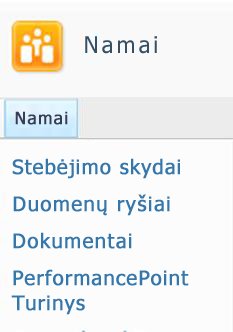
Ataskaitų srities kūrimo įrankis apibrėžia „SharePoint“ sąrašų ir dokumentų bibliotekų, kuriose yra jūsų ataskaitų srities elementų, turinio tipus. Turinio srities apibrėžimai nustato, kaip gali būti peržiūrimi ar redaguojami elementai. Pavyzdžiui, duomenų ryšių bibliotekoje yra tik tie duomenų šaltiniai, kuriuos galėtumėte naudoti ataskaitų srities turiniui kurti. Duomenų ryšių dokumentų bibliotekoje negalima įrašyti kitų ataskaitų elementų tipų.
Konfigūruodami „PerformancePoint“ tarnybas programa „Microsoft SharePoint Server 2010“ „SharePoint“ administratoriai gali pakeisti šių „SharePoint“ sąrašų ir dokumentų bibliotekų pavadinimus. „SharePoint“ administratoriai taip pat gali kurti naujas dokumentų bibliotekas ir „PerformancePoint“ turinio sąrašus, jei nurodo kiekvieno naujo sąrašo ar dokumentų bibliotekos tinkamą turinio tipą.
Sąrašo ar dokumentų bibliotekos turinio peržiūra
Svarbu: Atsižvelgiant į jums suteiktas „SharePoint“ teises, jums gali nepavykti atidaryti tam tikrų „PerformancePoint“ elementų.
Norėdami peržiūrėti „PerformancePoint“ elementus, naudokite šią procedūrą:
-
Verslo žinių centre kairėje ekrano pusėje raskite naršymo sritį.
-
Kairiojoje naršymo srityje spustelėkite Ataskaitų sritys, Duomenų ryšiai arba „PerformancePoint“ turinys. Atidaromas pasirinktas „SharePoint“ sąrašas ar dokumentų biblioteka.
„PerformancePoint“ ataskaitų srities elementų atidarymas
Atskirus ataskaitų srities elementus galite atidaryti ir peržiūrėti, tačiau tai priklauso nuo jums suteiktų „SharePoint“ teisių.
-
Ataskaitų sričių bibliotekoje dukart spustelėkite ataskaitų sritį, jei norite atidaryti ją naršyklės lange.
-
Duomenų ryšių bibliotekoje dukart spustelėkite duomenų šaltinį, kad atidarytumėte ataskaitų srities kūrimo įrankį. Tada naudodami centrinės srities skirtukus galite peržiūrėti informaciją apie duomenų šaltinį, pvz., serverio ryšio parametrus.
-
„PerformancePoint“ turinio sąraše dukart spustelėkite elementą, kad atidarytumėte jį naudodami ataskaitų srities kūrimo įrankį. Atsižvelgiant į atidarytą elementą, jį galite peržiūrėti ataskaitų srities kūrimo įrankio centrinėje srityje. Pavyzdžiui, atidarius analitinį rodinį ir spustelėjus skirtuką Dizainas arba Rengyklė galima peržiūrėti ataskaitą.
Kito svetainių rinkinio naudojimas
„SharePoint“ svetainė, kurioje yra jūsų „PerformancePoint“ turinys, yra svetainių rinkinio dalis. Daugelis organizacijų naudoja keletą svetainių rinkinių. Naudodami ataskaitų srities kūrimo įrankį vienu metu galite naudoti tik vieną svetainių rinkinį. Tai reiškia, kad negalima derinti „PerformancePoint“ elementų, saugomų viename svetainių rinkinyje, su „PerformancePoint“ elementais, kurie saugomi kitame tos pačios ataskaitų srities svetainių rinkinyje. Tačiau galite pakeisti į kitą svetainių rinkinį. Rinkiniai pasirenkami naudojant ataskaitų srities kūrimo įrankio dialogo langus Įtraukti sąrašus arba Diegti į.
Pavyzdžiui, Tarkime, kad norite naudoti ataskaitų srities elementus, esančius kitoje vietoje iš numatytuosius "PerformancePoint" turinio sąrašas. Norėdami pakeisti į svetainių rinkinį, kuriame yra turinio, kurį norite naudoti, galite naudoti komandą Įtraukti sąrašų . Arba galite įdiegti "" ataskaitų srities į kitą vietą naudodami diegti į lauką.
Kitame svetainių rinkinyje esančių „PerformancePoint“ elementų peržiūra
Galite peržiūrėti „PerformancePoint“ elementus, esančius „SharePoint“ sąrašuose ir dokumentų bibliotekose, kurios yra kito svetainių rinkinio dalis. Norėdami peržiūrėti naudokite dialogo langą Įtraukti sąrašus.
-
Atidarę ataskaitų srities kūrimo įrankį spustelėkite skirtuką Pagrindinis, tada spustelėkite Įtraukti sąrašus. Atidaromas dialogo langas Įtraukti sąrašus ir rodomas visų „SharePoint“ sąrašų ir dokumentų bibliotekų, kuriose yra „PerformancePoint“ turinio, sąrašas.
-
Lauke Įtraukti sąrašus pažymėkite sąrašą ir spustelėkite Gerai.
-
Spustelėkite skirtuką Pagrindinis, tada spustelėkite Atnaujinti, kad atnaujintumėte „PerformancePoint“ elementų sąrašą.
„PerformancePoint“ ataskaitų srities diegimas kito svetainių rinkinio bibliotekoje
Atsižvelgiant į jums suteiktas „SharePoint“ teises, galite diegti „PerformancePoint“ ataskaitų sritį kito svetainių rinkinio bibliotekoje. Norėdami diegti naudokite ataskaitų srities kūrimo įrankio dialogo langą Diegti į.
Patarimas: Jei ataskaitų sritis jau įdiegta „SharePoint“ svetainėje, o jūs bandote ją diegti, gali būti nerodomas dialogo langas Diegti į. Jei taip nutinka, spustelėkite skirtuką Ypatybės, tada spustelėkite Naršyti, kad atidarytumėte dialogo langą Diegti į..
-
Darbo srities naršyklėje pažymėkite ataskaitų sritį, kurią norite diegti. Spustelėkite tą ataskaitų sritį dešiniuoju pelės mygtuku, tada spustelėkite Diegti į „SharePoint“. Atidaromas dialogo langas Diegti į ir rodomi kiti „SharePoint“ sąrašai bei dokumentų bibliotekos, kuriose yra „PerformancePoint“ turinio.
-
Dialogo lange Diegti į pažymėkite ataskaitų sričių biblioteką, kurią norite naudoti.
-
Jei norite nurodyti ataskaitų srities puslapio šabloną, naudokite Puslapio ruošinių sąrašą.
-
Jei ataskaitų sritį sudaro daugiau nei vienas puslapis, pažymėkite žymės langelį Įtraukti puslapių sąrašą į naršymo sritį, tada spustelėkite Gerai. Įdiegus ataskaitų sritį ji atidaroma ir rodoma žiniatinklio naršyklėje.










